遇到Win10系统更新后鼠标键盘无法使用的修复方法:
1、强制关机,开机后到windows徽标界面 按住电源按钮再次将其关机(反复操作3次);
2、在高级启动界面选择【疑难解答】,选择【高级选项】,选择【启动设置】,接着再选择【重启】。重启后,选择5,启用带网络连接的安全模式。(因为在安全模式中,WiFi是无法使用的,所以您可能需要使用以太网进行连接)。
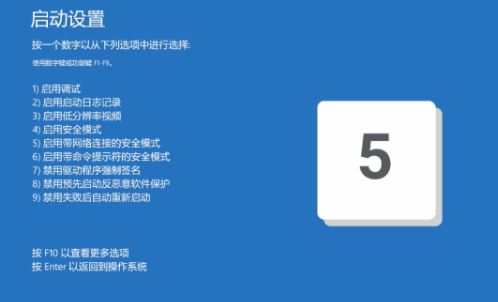
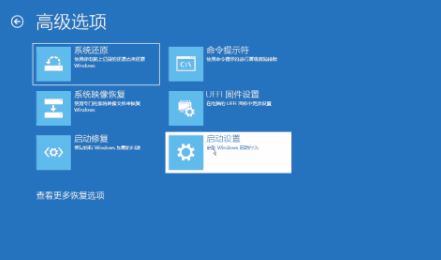
如果安全模式下都无法使用鼠标或者键盘,则需要重新安装系统。
3、进入安全模式后点击电脑的开始按钮,选择设置。
4、进入“Windows更新”界面后,选择“查看已安装更新历史记录”。
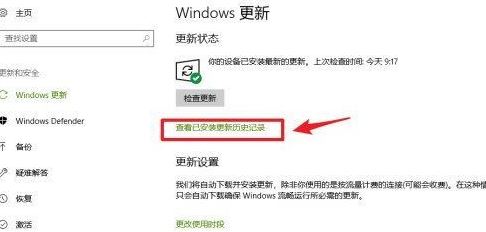
5、点击卸载更新,如图:
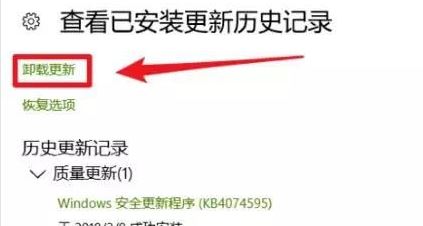
6、将最近更新的补丁卸载掉,另外查看选中“KB4074588”补丁,右击卸载。卸载完成后重启电脑就可以了。
关于win10更新后无法正常使用键盘鼠标的问题大家可以通过本文中介绍的操作方法来进行修复解决问题!
分享到: